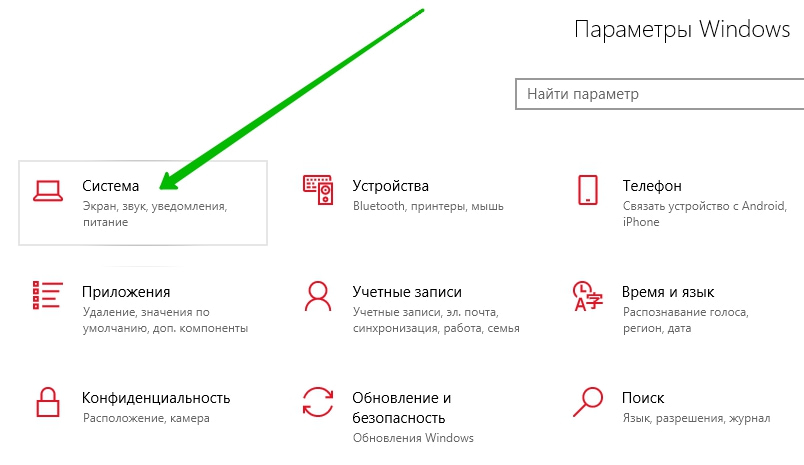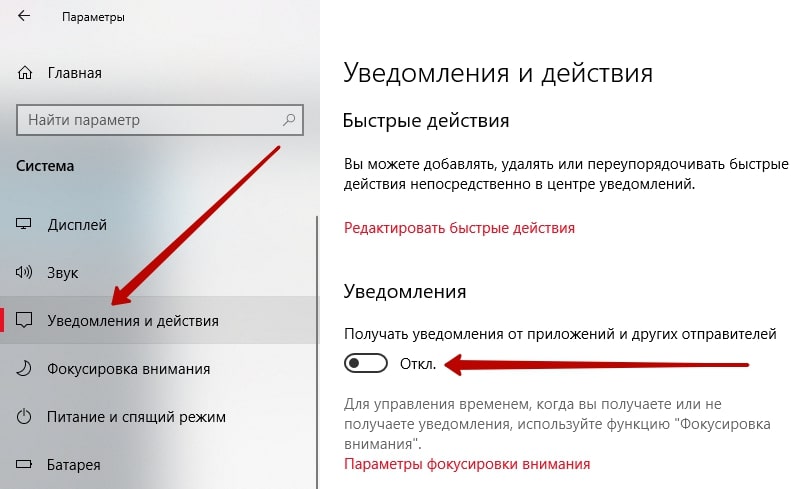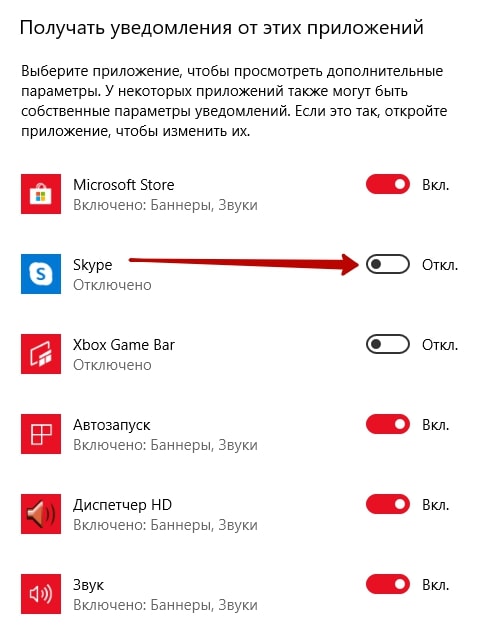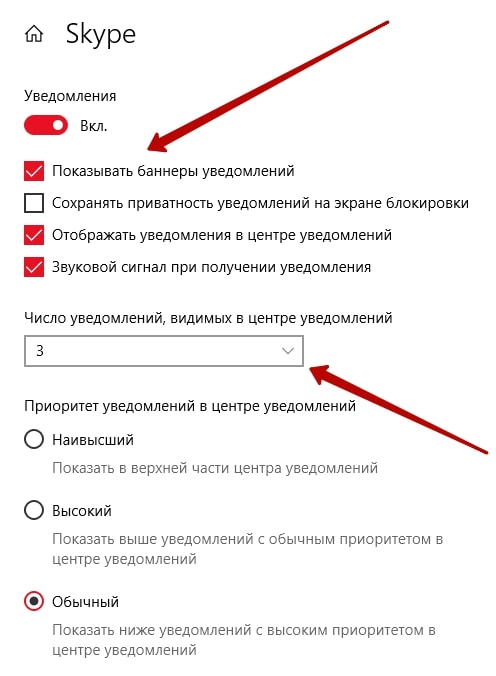Привет! Сегодня я покажу вам как отключить все уведомления на компьютере или ноутбуке Windows 10, навсегда. Если вы вообще не хотите получать никакие оповещения, вы можете их полностью выключить. Можно отключить уведомления только для определённых приложений. Всё очень просто и быстро. Смотри инструкцию далее и пиши комментарии, если есть вопросы. Погнали!)
В панели задач, внизу экрана слева, откройте меню Пуск. В открывшемся окне, нажмите на вкладку или значок Параметры.
В параметрах Windows, нажмите на вкладку Система.
Далее, слева в боковой панели, перейдите на вкладку Уведомления и действия. На данной странице, возле параметра Получать уведомления от приложений и других отправителей, нажмите по переключателю, чтобы выключить его.
Всё готово. Вы больше не будете получать уведомления.
Смотрите, внизу страницы вы можете выключить получение уведомлений от определённых приложений. Напротив названия приложения, нажмите по переключателю, чтобы отключить его.
Нажмите по названию приложения. У некоторых приложений, могут быть свои настройки уведомлений. Здесь вы можете настроить:
Вы можете выбрать приоритет уведомлений в центре уведомлений:
Остались вопросы? Напиши комментарий! Удачи!